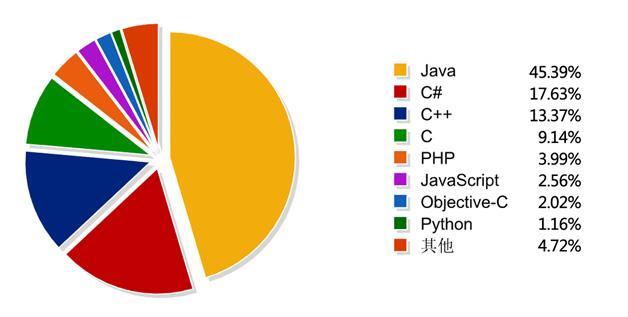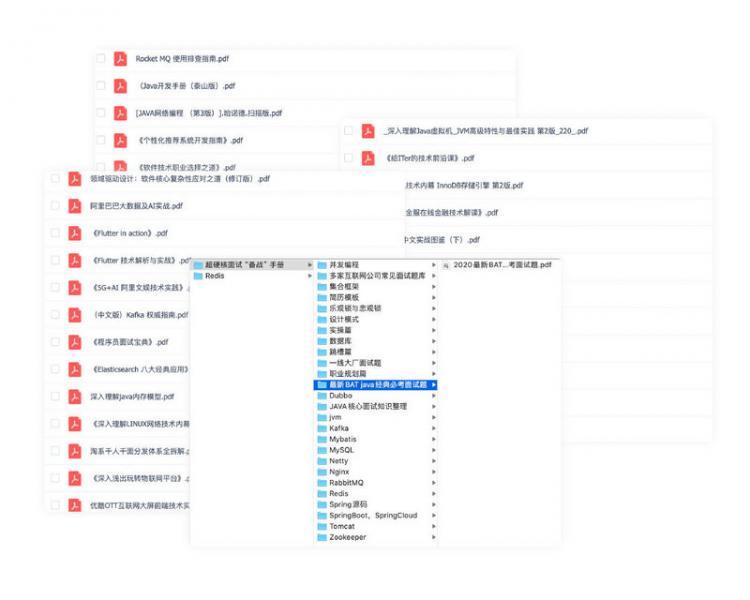修复iPhone上“此时无法发语音消息”错误,7个方法
iOS 16 发布后,您必须启用?向您的联系人发送语音消息的选项。当您觉得要输入的内容太多而且您很赶时间时,这是一个方便的选择。但是许多用户遇到了阻止他们发送语音消息的错误。
许多用户报告说在他们的 iPhone 上的消息应用程序中看到“此时无法发送音频消息”错误。如果您也遇到同样的问题,这里是针对苹果手机上“此时无法发送音频消息”错误的最佳修复方法。
1. 从移动数据切换到 WI-FI
让我们从最基本的解决方案开始,这些解决方案在面对此类问题时经常被忽视。如果您在“信息”应用程序中使用移动数据,您可能需要在当前区域提高互联网速度。iMessage 服务需要良好的互联网连接,包括发送音频消息。我们建议从移动数据切换到 Wi-Fi 网络。
2.切换到5GHZ频段
如果您仍然在消息应用程序中看到相同的错误,您可以通过从 2.4GHz 频段切换到 5GHz 频段来大幅提高您的互联网速度。请注意,这仅适用于您拥有双频 Wi-Fi 路由器的情况。连接到 5GHz 网络后,?运行速度测试?以确保您的互联网服务提供商不会面临任何停机时间。
3.强制退出并重新启动消息应用程序
下一个基本解决方案(也适用于几乎所有应用程序)是从后台运行的消息应用程序中删除并重新启动它。这将使应用程序在连接到 5GHz 频段后重新开始。
第 1 步:?从 iPhone 的主屏幕向上滑动并按住以显示后台应用程序窗口。
第 2 步:?查找“消息”应用并向上滑动以将其从后台移除。
第 3 步:?重新启动消息应用程序并检查问题是否已解决。
4. 重新激活 IMESSAGE
是时候尝试一些高级解决方案了。您可以在 iPhone 上重新激活 iMessage 服务并检查它是否解决了问题。按照此步骤,您的所有 iMessage 数据将再次下载到您的 iPhone 上。
第 1 步:?打开 iPhone 上的“设置”。
第 2 步:?向下滚动并点击消息。
第 3 步:?点击 iMessage 旁边的开关以禁用该服务。
第 4 步:?等待几分钟,然后再次点击相同的开关以重新激活 iMessage。
第 5 步:?关闭设置应用程序并打开消息应用程序以检查问题是否已解决。
5.关闭声音识别
声音识别功能可让您聆听周围的某些声音,例如门铃、警笛、咳嗽等,以识别它们并通知您。关闭此功能可能有助于解决 iPhone 上的音频消息问题。这是您可以尝试的方法。
第 1 步:?打开 iPhone 上的“设置”。
第 2 步:?向下滚动并点击辅助功能。
第 3 步:?向下滚动并点击声音识别。
第 4 步:?点击声音识别旁边的开关以禁用该功能。
第 5 步:?关闭“设置”应用程序并打开“消息”以检查问题是否已解决。
6.更新IOS以更新消息应用程序
下一个解决方案是更新消息应用程序,为此您需要更新 iOS 版本。在撰写本文时,Apple 会定期发送更新以解决此类问题。特别是如果您使用的是iOS 公测版,遇到此类故障是很正常的。因此,强烈建议安装最新的软件更新。
第 1 步:?打开 iPhone 上的“设置”。
第 2 步:?向下滚动并点击常规。
第 3 步:?点击软件更新。
第 4 步:?下载并安装更新(如果可用)。
第 5 步: 安装完成后打开信息应用,查看问题是否解决。
7.使用语音备忘录应用程序
如果所有解决方案都不适合您,则安装在 iPhone 上的语音备忘录可以帮助您发送语音消息。您可以阅读我们关于如何在 iPhone 上使用语音备忘录应用程序的帖子。
现在你可以发送了
这些解决方案值得尝试消除 iPhone 上的“此时无法发送音频消息”错误。这些问题大多发生在您安装 iOS 的 Public 或 Developer Beta 以试用新功能时。但说到在 iPhone 上录制音频,您还可以查看我们关于?如何在 iPhone 上的语音备忘录中消除背景噪音的帖子。
以上是 修复iPhone上“此时无法发语音消息”错误,7个方法 的全部内容, 来源链接: utcz.com/dzbk/910543.html